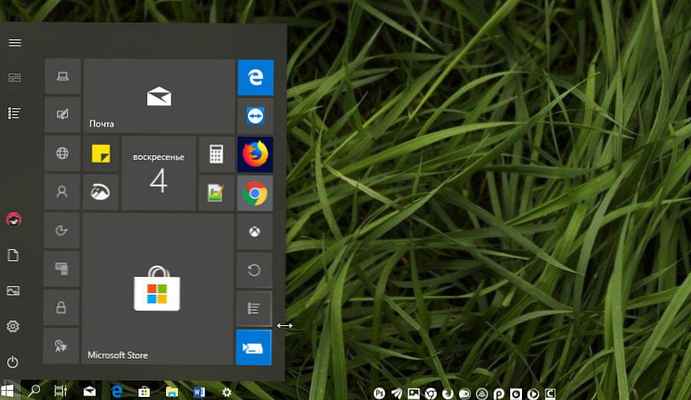V niektorých situáciách je potrebné skryť oblasť pevného disku alebo jednotku SSD v počítači so systémom Windows. Potom sa skrytá lokálna jednotka (oblasť pevného disku alebo iný pevný disk, ak je v počítači niekoľko) už nebude zobrazovať v správcovi súborov Prieskumníka systému Windows..
Prečo je niekedy potrebné skryť diskový oddiel (disk) v počítači? Kvôli väčšej bezpečnosti a zabráneniu prístupu na lokálny disk má zmysel, aby bol skrytý diskový oddiel v programe Explorer neviditeľný.
obsah:- Ako skryť diskový oddiel v systéme Windows pomocou modulu Správa diskov
- Ako otvoriť skrytú jednotku v Správe diskov
- Ako skryť jednotku vo Windows pomocou príkazového riadku
- Ako vrátiť skrytý oddiel pevného disku do Prieskumníka pomocou príkazového riadku
- Ako skryť lokálny disk v Editore databázy Registry
- Skrytie diskového oddielu pomocou Editora lokálnej politiky skupiny
- Závery článku
Napríklad nasledujúce spôsobí, že užívateľ skryje disk:
- Disk ukladá dôležité osobné alebo dôverné údaje;
- na ochranu disku pred neoprávneným použitím;
- na ochranu systémových oddielov, oblasť na obnovenie systému na pevnom disku.
V okne Prieskumník „Tento počítač“ („Tento počítač“, „Počítač“) sa zobrazia všetky disky pripojené k počítaču, s výnimkou skrytých oddielov (skryté miestne disky). Každá miestna jednotka zodpovedá konkrétnemu písmenu abecedy, pomocou písmen sa jednotky navzájom odlišujú. Užívateľ môže zmeniť písmeno jednotky výberom voľného písmena abecedy. Kvôli prehľadnosti môžete miestnemu disku priradiť označenie zväzku..

V počítači sú skryté časti pevného disku chránené pred vonkajším rušením a pozornosťou. Nezabudnite, že skryté jednotky vo Windows môžete vidieť prostredníctvom modulu Správa diskov alebo pomocou príkazového riadka.
Systémové oddiely sú spočiatku skryté kvôli väčšej bezpečnosti pred akciami neskúsených používateľov. Na prenosných počítačoch často existuje ďalšia časť na obnovenie - obnova, ktorá je vo väčšine prípadov v predvolenom nastavení skrytá.
V časti Recovery (Obnova) sa systém obnoví do pôvodného stavu v čase zakúpenia notebooku. Na niektorých modeloch prenosných počítačov sa v časti Prieskumník zobrazuje časť na obnovenie systému, takže ju možno z pohľadu skryť. Používanie tejto sekcie na iné účely však nebude fungovať.
Ako skryť disk vo Windows? Na vyriešenie problému použijeme niekoľko nástrojov operačného systému Windows:
- Správa diskov.
- Príkazový riadok.
- Editor databázy Registry.
- Editor lokálnej politiky skupiny.
Metódy opísané v pokynoch fungujú rovnakým spôsobom v rôznych verziách operačného systému Windows: v systéme Windows 10, Windows 8.1, Windows 8, Windows 7.
Ako skryť diskový oddiel v systéme Windows pomocou modulu Správa diskov
Najjednoduchší spôsob, ako skryť oddiely pevného disku, je použitie modulu snap-in Správa diskov v systéme Windows..
Ak chcete spustiť správu diskov, použite jednu z dvoch metód.
1 spôsob:
- Na klávesnici súčasne stlačte klávesy „Win“ + „R“.
- V okne „Spustiť“ v poli „Otvoriť“ zadajte príkaz „diskmgmt.msc“ (bez úvodzoviek) a potom kliknite na tlačidlo „OK“..
2 spôsoby:
- Pravým tlačidlom myši kliknite na ikonu „Tento počítač“ („Tento počítač“). Tu sa dozviete, ako vrátiť priečinok Tento počítač na pracovnú plochu..
- V kontextovej ponuke vyberte možnosť „Správa“.
- V okne konzoly „Správa počítača“ na ľavej strane okna prejdite na cestu: „Správa počítača (miestne)“ => „Ukladací priestor“ => „Správa diskov“.
Modul snap-in Správa diskov zobrazuje všetky disky počítača vrátane skrytých častí pevného disku alebo viacerých pevných diskov.

V okne Prieskumníka (pozri obrázok vyššie v článku) sa zobrazujú dve časti pevného disku (miestny disk „C“, miestny disk „D“) a jednotka DVD-RW. V okne modulu Správa diskov môžete vidieť, že na pevnom disku sú štyri oddiely vrátane dvoch skrytých systémových oddielov („Disk 0 partition 1“, „Disk 0 partition 2“) vytvorených počas inštalácie systému Windows do počítača..
Napríklad musíte skryť oddiel pevného disku „Local Disk (D :)“. Ak to chcete urobiť, postupujte takto:
- V module Správa diskov kliknite pravým tlačidlom myši na disk, ktorý chcete skryť.
- V kontextovej ponuke vyberte možnosť „Zmeniť písmeno alebo cestu jednotky ...“.

- V okne „Zmeniť písmeno alebo cesty jednotky X: (Lokálna jednotka)“ kliknite na tlačidlo „Odstrániť“.

- Vo výstražnom okne kliknite na tlačidlo „OK“. Ak sa zobrazí ďalšie upozornenie, kliknite na tlačidlo „Áno“.
Teraz sa môžete v Prieskumníkovi pozrieť na výsledok operácie.

Ako otvoriť skrytú jednotku v Správe diskov
Ak chcete otvoriť skrytú jednotku v umiestnení Prieskumník v priečinku Tento počítač, postupujte takto:
- Prejdite na Správa diskov, vyberte disk, ktorý chcete otvoriť.
- Po kliknutí pravým tlačidlom myši na disk kliknite na položku ponuky „Zmeniť písmeno jednotky alebo cestu k jednotke ...“.
- V okne na zmenu písmena jednotky kliknite na tlačidlo „Pridať“.

- V okne „Pridať písmeno jednotky alebo cestu“ vyberte príslušné písmeno a potom kliknite na tlačidlo „OK“. Operačný systém predvolene ponúka prvé bezplatné písmeno anglickej abecedy, v našom prípade „D“..

Potom bude skrytá časť pevného disku opäť viditeľná v Prieskumníkovi systému Windows.
Ako skryť jednotku vo Windows pomocou príkazového riadku
Príkazový riadok otvorte ľubovoľným pohodlným spôsobom, napríklad týmto. Ďalej v okne tlmočníka príkazového riadka vykonajte postupne nasledujúce príkazy (po zadaní samostatného príkazu stlačte kláves „Enter“):
zväzok zoznamu diskových oddielov
Potom sa v okne príkazového riadka zobrazia všetky disky tohto počítača.
Zadaním príkazu vyberte číslo oddielu (pozrite si číslo zväzku na príkazovom riadku oproti požadovanej jednotke). Ak chcete vybrať požadovanú jednotku, pozrite si veľkosť miestnej jednotky.
vyberte zväzok X (kde X je číslo zväzku)
Potom zadajte príkaz na skrytie vybraného zväzku. V príkaze za symbol „sa rovná“ vložte písmeno sekcie, ktorú chcete skryť (mám vybraté písmeno „D“).
odstrániť písmeno = D

Spustite program Prieskumník a skontrolujte, či už neexistuje skrytý oddiel pevného disku.
Ako vrátiť skrytý oddiel pevného disku do Prieskumníka pomocou príkazového riadku
Ak chcete získať všetko späť pomocou príkazového riadka, zadajte postupne nasledujúce príkazy (do príkazu „select volume“ vložte číslo zväzku skrytého oddielu do počítača a do príkazu „prideliť písmeno“ vložte písmeno, ktoré zodpovedá skrytému oddielu disku na vašom počítači):
zoznam zväzkov na disku vyberte zväzok 2 priradiť písmeno = D
Po vykonaní príkazov zatvorte okno príkazového riadka.
Teraz môžete otvoriť program Prieskumník a pozrieť sa na výsledok vašich akcií: znova sa zobrazí skrytá miestna jednotka.
Ako skryť lokálny disk v Editore databázy Registry
Oblasť pevného disku môže byť skrytá pomocou zmien v registri operačného systému Windows.
Editor databázy Registry spustíte kliknutím na klávesnicu „Win“ + „R“, zadaním príkazu „regedit“ (bez úvodzoviek)..
V okne Editor databázy Registry choďte po ceste:
HKEY_CURRENT_USER \ Software \ Microsoft \ Windows \ CurrentVersion \ Policies \ Explorer
Pravým tlačidlom myši kliknite na voľné miesto v okne Editora databázy Registry, v kontextovej ponuke vyberte príkaz Vytvoriť a potom položku Parameter DWORD (32 bitov). Pomenujte parameter: „NoDrives“ (bez úvodzoviek).
Pravým tlačidlom myši kliknite na voľbu NoDrives, vyberte položku Zmeniť ... V okne „Zmeniť DWORD (32 bitov)“ v časti „Systém číslovania“ prepnite na desatinný systém a potom zadajte číselnú hodnotu, ktorá zodpovedá písmenu jednotky v tejto tabuľke:

Napríklad chcem skryť lokálny disk „D:“, v tabuľke písmeno „D“ zodpovedá číslu „8“, takže toto číslo musím zadať do poľa „Hodnota“.

Kliknite na tlačidlo „OK“, zatvorte Editor databázy Registry a reštartujte počítač.
Ak chcete zmeny vrátiť späť, z registra odstráňte predtým vytvorený parameter „NoDrives“ umiestnený pozdĺž cesty:
HKEY_CURRENT_USER \ Software \ Microsoft \ Windows \ CurrentVersion \ Policies \ Explorer
Skrytie diskového oddielu pomocou Editora lokálnej politiky skupiny
Vo verziách operačných systémov Windows Pro a Windows Enterprise (Windows 10, Windows 8.1, Windows 8, Windows 7) a odvodených vydaniach týchto verzií existuje Editor lokálnej politiky, pomocou ktorého môžete skryť lokálnu jednotku v počítači..
Môže vás zaujímať aj:- Ako skryť súbory na virtuálnom pevnom disku (VHD)
- Ako skomprimovať disk, priečinok alebo súbor a ušetriť tak miesto vo Windows
Vykonajte nasledujúce nastavenia v editore politiky lokálnej skupiny:
- Stlačte klávesy "Win" + "R", v okne "Run" zadajte príkaz: "gpedit.msc" (bez úvodzoviek).
- V okne „Editor lokálnej politiky skupiny“ choďte nasledujúcim spôsobom: Konfigurácia používateľa => Šablóny pre správu => Súčasti systému Windows => Prieskumník.
- Pravým tlačidlom myši kliknite na možnosť „Skryť vybrané jednotky z okna„ Tento počítač “a vyberte možnosť„ Upraviť “..

- V okne, ktoré sa otvorí, aktivujte nastavenie „Povolené“, v poli „Parametre:“ vyberte jednu zo zadaných kombinácií. V tomto príklade som vybral nastavenie: „Obmedziť prístup na jednotku D“..
- Kliknite na tlačidlo OK.

Ak chcete skrytú jednotku vrátiť do Prieskumníka, v editore politiky miestnej skupiny v okne „Skryť vybrané jednotky z okna„ Tento počítač “povoľte nastavenie„ Not nakonfigurované “a potom kliknite na tlačidlo„ OK “..
Závery článku
V operačnom systéme Windows môže používateľ skryť časť pevného disku (lokálny disk), ktorá sa nebude zobrazovať v okne Prieskumník „Tento počítač“. Disk môžete skryť pomocou systémových nástrojov: Správa diskov, Editor databázy Registry, Editor lokálnej politiky skupiny alebo príkazový riadok.
Súvisiace publikácie:- Ako rozdeliť disk v systéme Windows
- Inštalácia systému Windows 10 ako druhého systému so systémom Windows 7
- Porovnanie verzií systému Windows 10: tabuľka
- Ako odstrániť priečinok Objemové objekty v systéme Windows 10